重装系统后访问不了服务器怎么办
更新时间:2016-11-08 14:35:54
作者:jcwl2015
重装系统后访问不了服务器怎么办?大家在用电脑上网时经常会遇到这种情况,在网络连接正常的情况下,你和别人的电脑同时打开一个正常的网站,你的电脑就是无法显示网页,或者网页打不开,怎么办呢?有的是打开软件时连接不上服务器,或者登录时提示密码错误,怎么办呢?下面小编有几个比较好的解决方法:

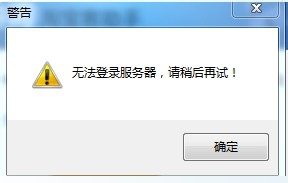
方法/步骤
首先检查hosts文件是否被劫持,可以尝试删掉:C:\Windows\System32\drivers\etc目录下的hosts这个文件,然后打开软件检查是否正常;若还不正常,尝试用安全卫士做一下系统修复,然后再重新打开软件检查是否正常;若还是不正常,请尝试第2条;
可能是您的DNS服务器设置有误,请按照以下图示重新设置DNS服务器,然后再重新检测软件是否正常;
XP用户:
1、 鼠标右键点击当前使用的连接,在弹出菜单中点击“属性”项;
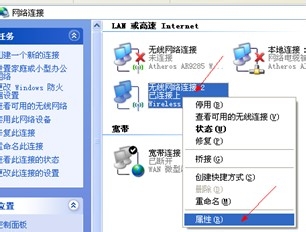
2、 点击Internet 协议(TCP/IP)选项,点击“属性”按钮;
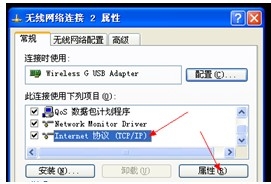
3、将首选DNS服务器地址设置为8.8.8.8,备用DNS服务器设置为8.8.4.4,点击“确定”按钮即完成操作。
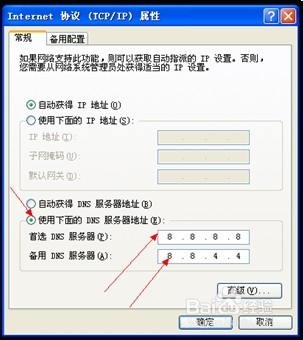
Win7用户:
1、在“网络和共享中心”中点击“更改适配器设置”选项;
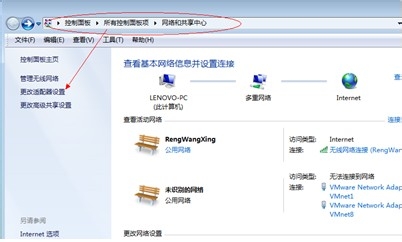
2、选中自己当前的网络连接,然后在鼠标右键菜单中点击“属性”项;
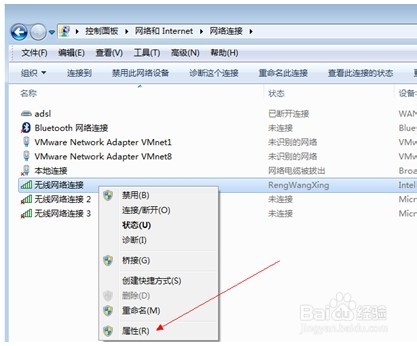
3、然后选择“TCP/IPv4”,点击“属性”按钮;

4、将首选DNS服务器地址设置为8.8.8.8,备用DNS服务器设置为8.8.4.4,点击“确定”按钮即完成设置。
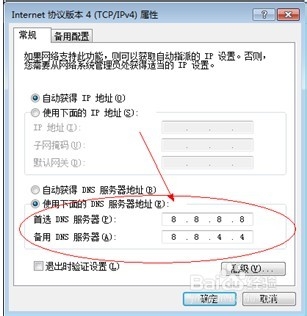
以上便是关于重装系统后访问不了服务器怎么办的解决方法,希望小编的分享能够帮助到大家!
系统重装相关下载
系统重装相关教程
重装系统软件排行榜
重装系统热门教程
- 系统重装步骤
- 一键重装系统win7 64位系统 360一键重装系统详细图文解说教程
- 一键重装系统win8详细图文教程说明 最简单的一键重装系统软件
- 小马一键重装系统详细图文教程 小马一键重装系统安全无毒软件
- 一键重装系统纯净版 win7/64位详细图文教程说明
- 如何重装系统 重装xp系统详细图文教程
- 怎么重装系统 重装windows7系统图文详细说明
- 一键重装系统win7 如何快速重装windows7系统详细图文教程
- 一键重装系统win7 教你如何快速重装Win7系统
- 如何重装win7系统 重装win7系统不再是烦恼
- 重装系统win7旗舰版详细教程 重装系统就是这么简单
- 重装系统详细图文教程 重装Win7系统不在是烦恼
- 重装系统很简单 看重装win7系统教程(图解)
- 重装系统教程(图解) win7重装教详细图文
- 重装系统Win7教程说明和详细步骤(图文)













